您现在的位置是:首页 > 行业资讯行业资讯
人人都能玩的3D打印!三维扫描 服务3D打印王者荣耀之李白剑建模教程之剑身篇(文末福利,免费下载剑模型)
![]() 来源网络2021-12-25 12:25:51行业资讯
人已围观
来源网络2021-12-25 12:25:51行业资讯
人已围观
简介昨日为大家讲述了利用123D Design建模软件制作王者荣耀李白剑剑柄教程,今日继续为大家献上李白剑的后续建模教程,有剑身建模、装饰、以及上色等处理。 (2).创建剑身结构 1. 人人都能玩的3D打印!三维扫描 服务3D打印王者荣耀之李白剑建模教程之剑身篇(文末福利,免费下载剑模型)
昨日为大家讲述了利用123D Design建模软件制作王者荣耀李白剑剑柄教程,今日继续为大家献上李白剑的后续建模教程,有剑身建模、装饰、以及上色等处理。
(2).创建剑身结构
1. 绘制曲线草图。使用【草绘】工具栏中的【多线段】命令,在 网格上剑柄底端位置绘制一条长 10mm 的水平直线,作为起始线段。 接着使用【样条曲线】命令,以水平直线的端点为起点,参照参考图 中剑身的轮廓造型,绘制一条如下曲线,人人都能玩的3D打印!三维扫描 服务3D打印王者荣耀之李白剑建模教程之剑身篇(文末福利,免费下载剑模型)。
2. 调节曲线。接着点击曲线,调节曲线上的白色控制点,从而微 调曲线的造型,使曲线造型更加接近于参考图中剑身的轮廓造型。
3. 继续绘制曲线。微调曲线后,继续使用【样条曲线】命令,以 第一条曲线的端点为起点,参照参考图中剑身的轮廓,在网格上继续 绘制剑身的曲线轮廓。可以以剑身轮廓的转折处为曲线的起始点,重 复的绘制曲线、微调曲线,再绘制曲线。
4. 剑身草图轮廓。用【草绘】中的【多线段】和【样条曲线】命 令绘制出整个剑身轮廓后,可以再对整体的草图轮廓进行调节,在这 个过程中一定要有耐心,初步绘制好的封闭的剑身草图如图。
5. 剑身草图。初步绘制出剑身轮廓的草图后,接着点击草绘曲线 出现控制点,移动控制点使剑的外部轮廓和参考图中形状越接近越 好,效果如下
6. 拉伸草图。草图绘制完成后,使用【拉伸】命令,将封闭的剑 身草图拉伸 5.4mm,注意修改类型为新建实体(默认是和剑柄布尔减) 如下
7. 设置拉伸角度。将草图的高度进行拉伸后,不要急着【回车】, 继续更改拉伸命令中的【角度】参数,将拉伸的角度设为-30°如图
(3).创建修饰结构
1. 投影曲线。接着使用【草绘】工具栏中的【投影】命令,选择 剑身的上表面为投影平面,投影下图曲线,图如下
2. 绘制草图。接着使用【样条曲线】命令,接着投影出的曲线绘 制下面图形,具体和前面绘制剑身最外轮廓一样,人人都能玩的3D打印!三维扫描 服务3D打印王者荣耀之李白剑建模教程之剑身篇(文末福利,免费下载剑模型)。
3. 绘制出封闭的草图。继续的使用【样条曲线】命令,参照参考 图中剑身上表面黑色部分的轮廓,绘制出封闭的完整草图,绘制完成 后如下图所示
4. 拉伸草图。接着同样使用【拉伸】命令,将封闭草图拉伸成实 体,拉伸的长度为 0.8mm,类型为【新建实体】,【角度】设为-45°, 效果如下图。
5. 创建球体。接着使用【基本几何体】工具栏中的【球体】命令, 创建三个半径为 6mm 的球体,球体的位置参照参考图中的位置进行 放置,如下图所示。
6. 移动球体位置。接着使用【移动/旋转】命令,将球体的一半移 动到与剑身相重合,如下图所示。
(4).得到完整结构
1.进行镜像。使用【镜像】命令,将剑身实体进行镜像。首先 选中剑身实体,接着点击【阵列】工具中的【镜像】命令,如图(4).得到完整结构
2.镜像出另一半剑身。使用【镜像】命令后,在出现的对话框中, 点击【镜像平面】,然后选择剑身的底平面,【回车】,即可得到相 对称的另一半的剑身,如下图。(这里为了方便后期的打印,就没有 对修饰性的结构及球体进行镜像)
3. 将模型进行上色。最后将草图隐藏,点击【材质】命令,参照 参考图,给李白剑模型的各个结构赋予不同的材质和颜色,渲染后的 李白剑模型效果图如下
4. 保存模型文件。为了方便后期对模型再次进行修改,将模型建 好后,需要将模型保存一份 123d 格式的源文件。同时为了进行后续的模型处理,还需要将模型保存为 STL 格式,保存为 STL 格式时,自 动合并物件成整体进行导出保存。
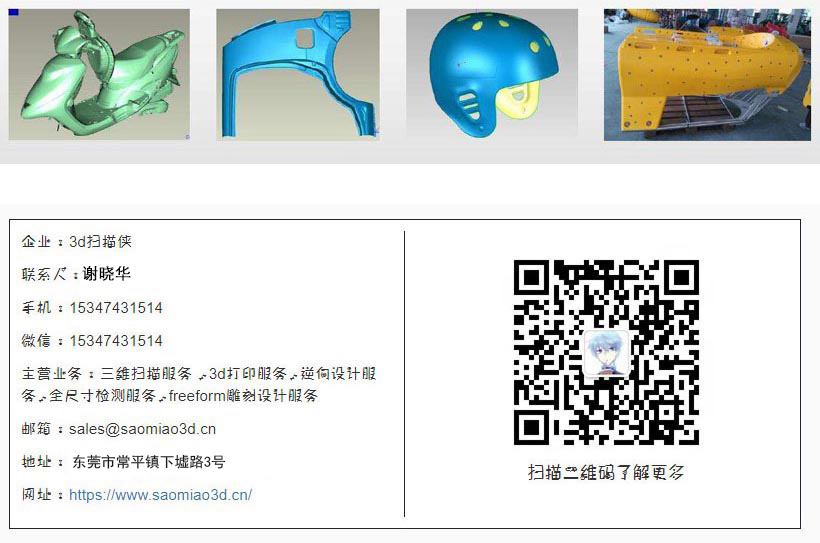
很赞哦! ()
相关文章
随机图文

三维扫描设备在注塑行业的三维检测应用
三维扫描仪设备在注塑行业的三维检测应用,3C产品对外形、质量、交付时间要求严苛,得益于零部件的轻量化和制造成本降低的趋势,利用三维光学检测技术对具有批量大、形状复杂、容易变形等特点的塑料零部件进行质量控制,受到了越来越多的厂商的重视。
密封圈三维扫描平面度检测东莞松山湖设备
密封圈大多都是橡胶材料制成的,一般作为密封产品而存在,具有稳定性、易加工性、富有弹性及回弹性、不会腐蚀接触面从而有良好的密封性等特点,被广泛应用于玩具、消防、船舶、制
广州白云区3D打印与汽车制造会碰撞出什么样的火花呢?
随着自动驾驶汽车和电气化技术的出现,汽车原始设备制造商(OEMs)承受着压力,压缩产品开发周期需要更快的迭代和测试新的制造过程。多年来,OMEs一直使用增材制造和3D打印技术进行新
3D扫描仪在模具行业中的应东莞长安用
3D扫描仪在模具行业有广阔的应用市场。根据不同的需求而衍生出多种类型,都在工业设计行业中起到相当广泛的应用,在检测、修复、制造等领域上,对模具产品的生产起着重要的作用。
三维扫描文物东莞麻涌数字化博物馆
目前,国内的各大博物馆都在进行着博物馆数字化,随着三维扫描技术的应用,智慧化建设的发展,文物的展现形式也在与时俱进。数字化博物馆充分运用了大数据、互联网、云计算、人工智
工业三维扫描仪东莞东坑应用有哪些?
三维扫描仪的应用范围十分的广泛,尤其是在工业领域,具有出色的效果,三维扫描仪在工业上的应用具体都有哪些?今天的小编就来为你讲解下工业三维检测上的应用。1、产品设计(逆向工
三维抄数服东莞桥头务、三维扫描服务
抄数服务、三维扫描数据采集:工业三维扫描仪、3D打印,欢迎咨询。手持式扫描仪,具有非常高的便携性,可以更快速的完成准确、高分辨率的3D扫描。精度能达到 0.025mm,配合着Vxelemen
东莞高埗三维扫描仪与逆向工程服务关键技术研究
逆向测绘工程技术不是传统意义上的“模仿”,而是综合运用现代工业设计,生产工程,材料工程和相关知识的理论方法进行系统的分析和研究,然后快速开发和制造新产品 具有较高的附加
| 留言与评论 (共有 条评论) |





